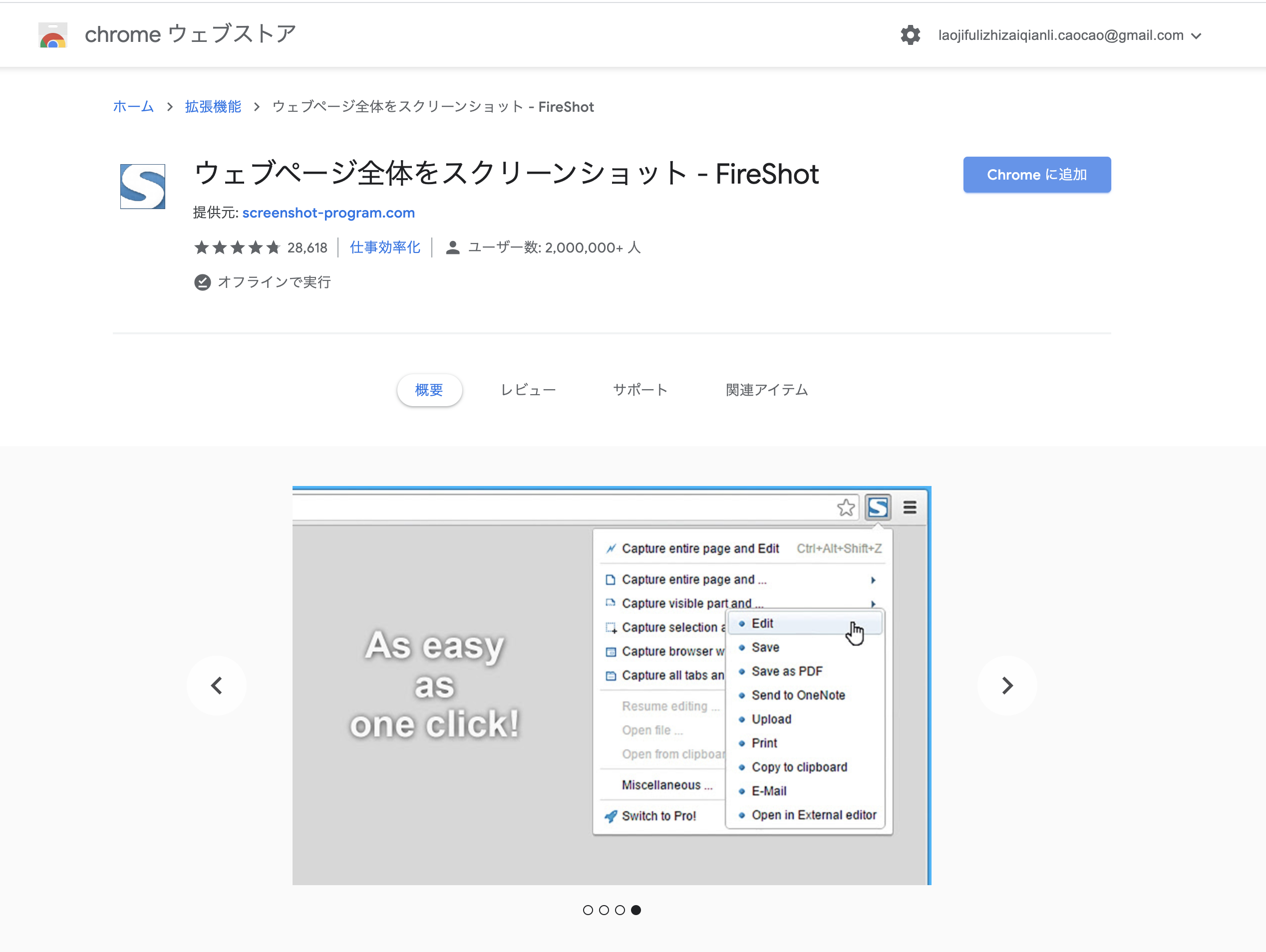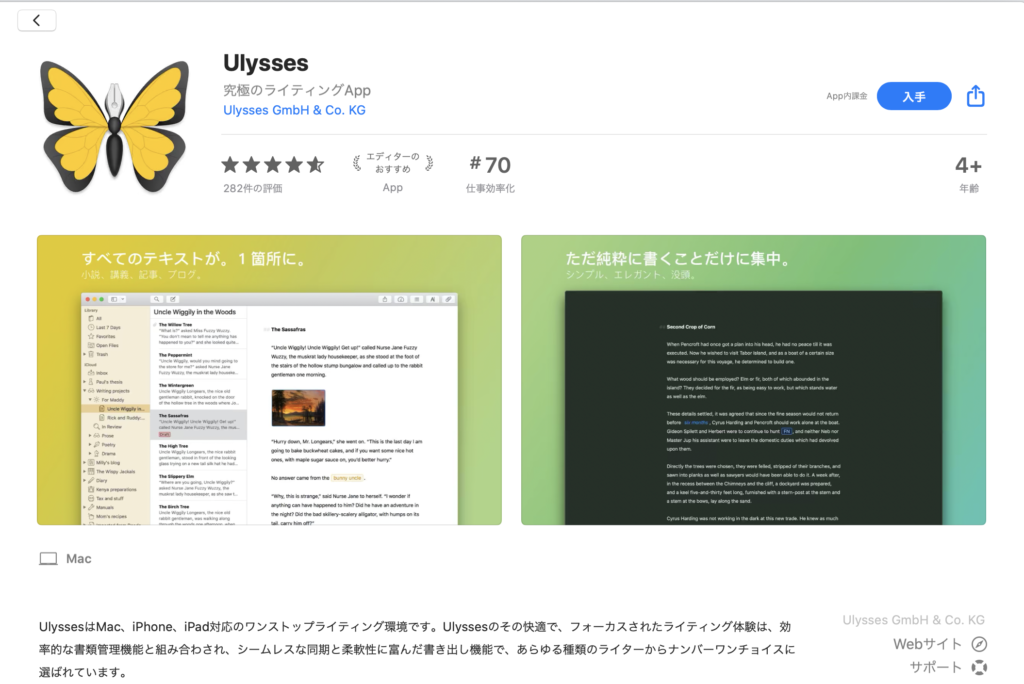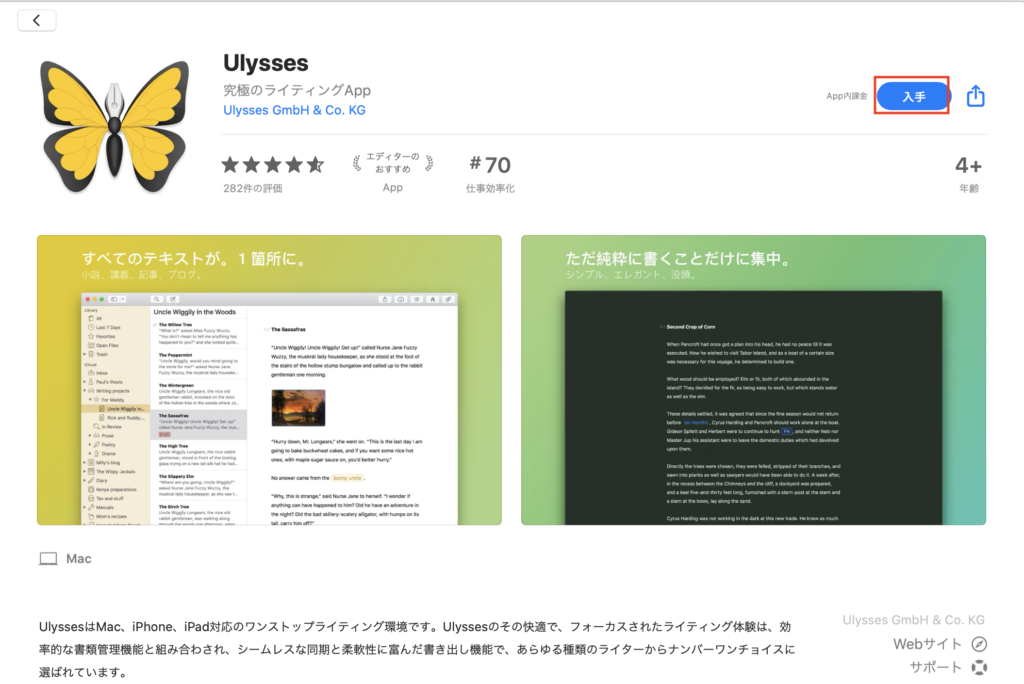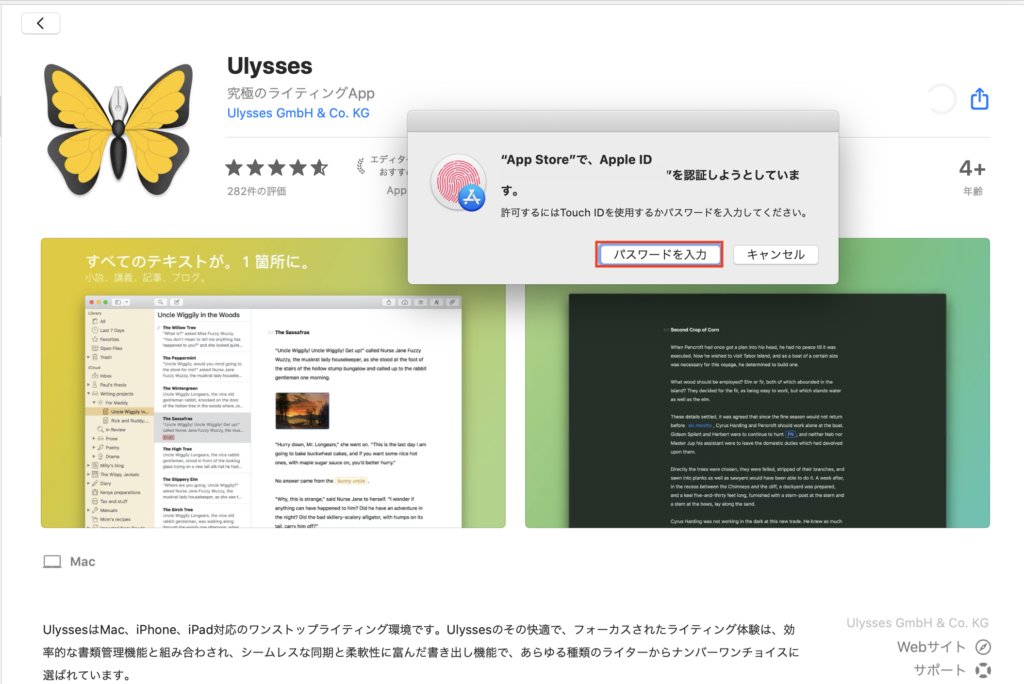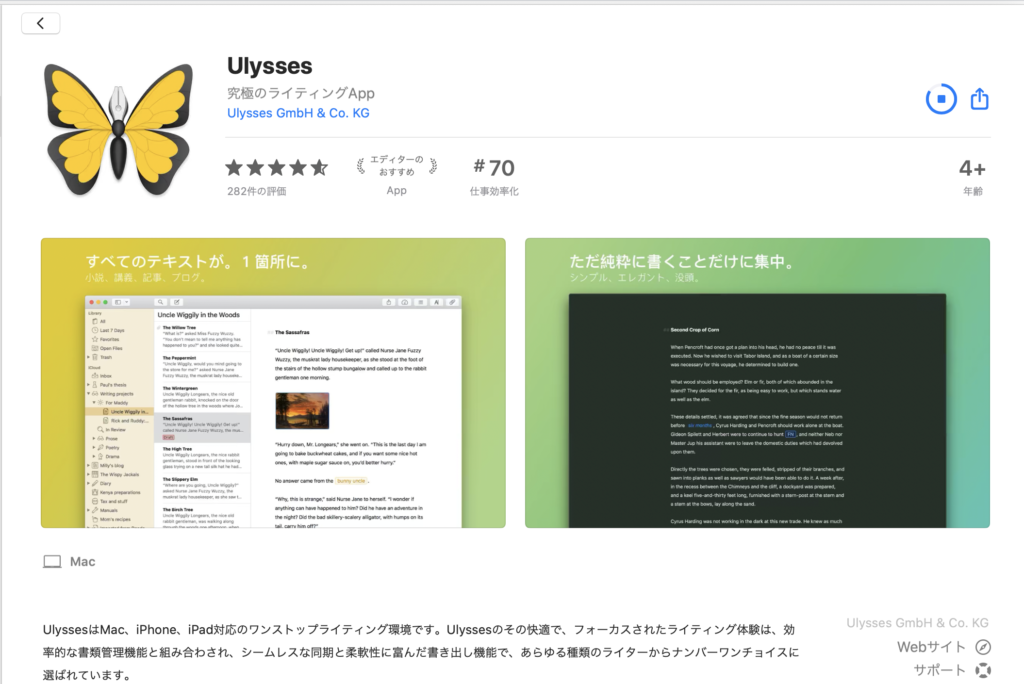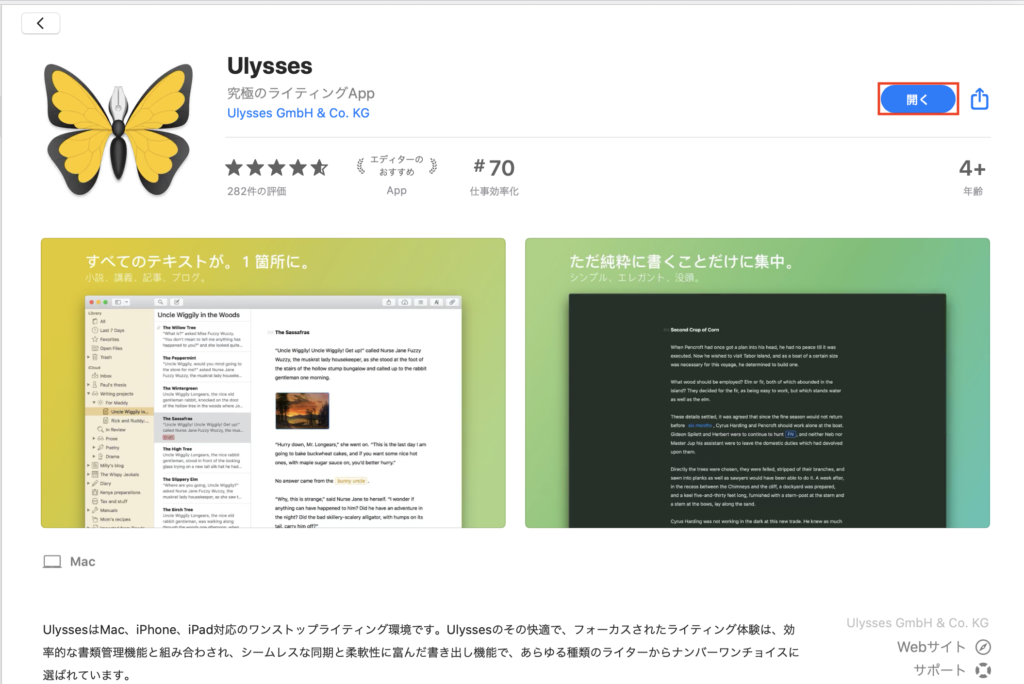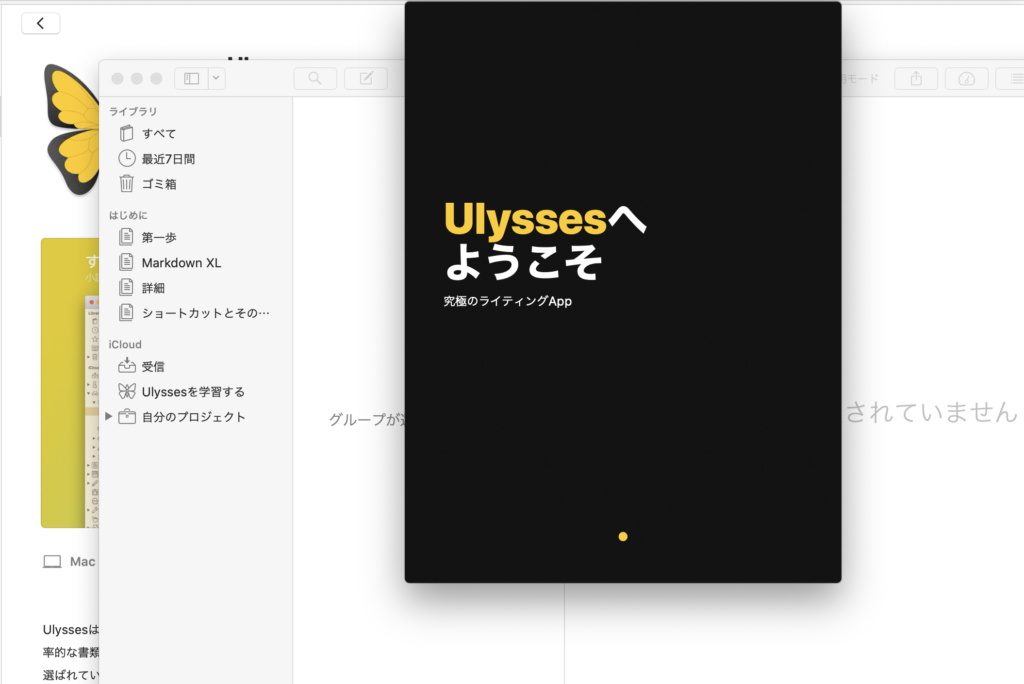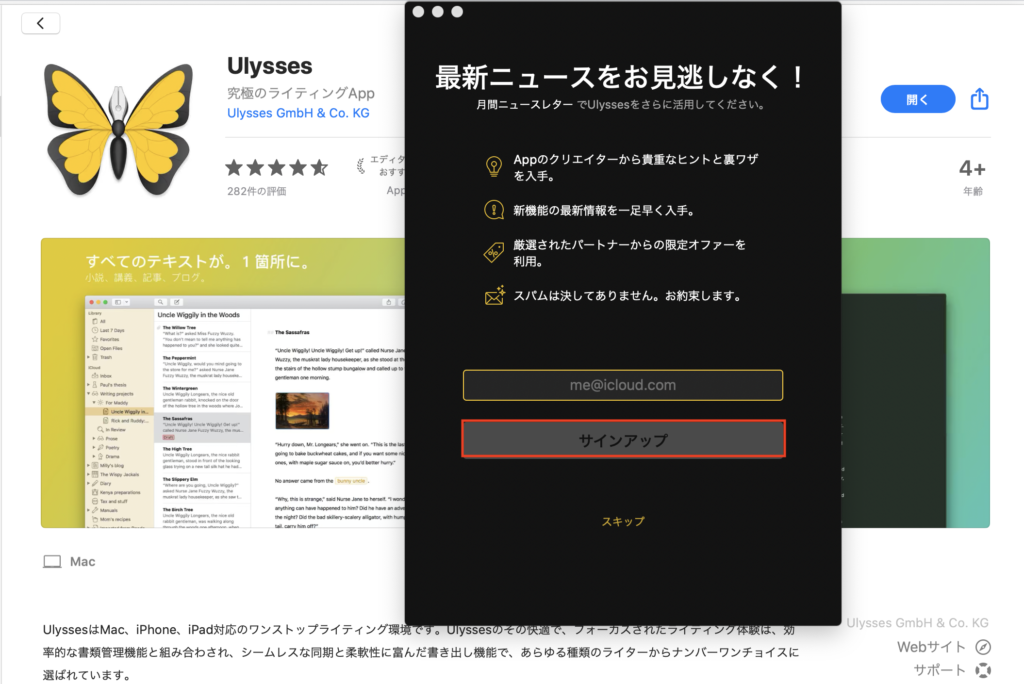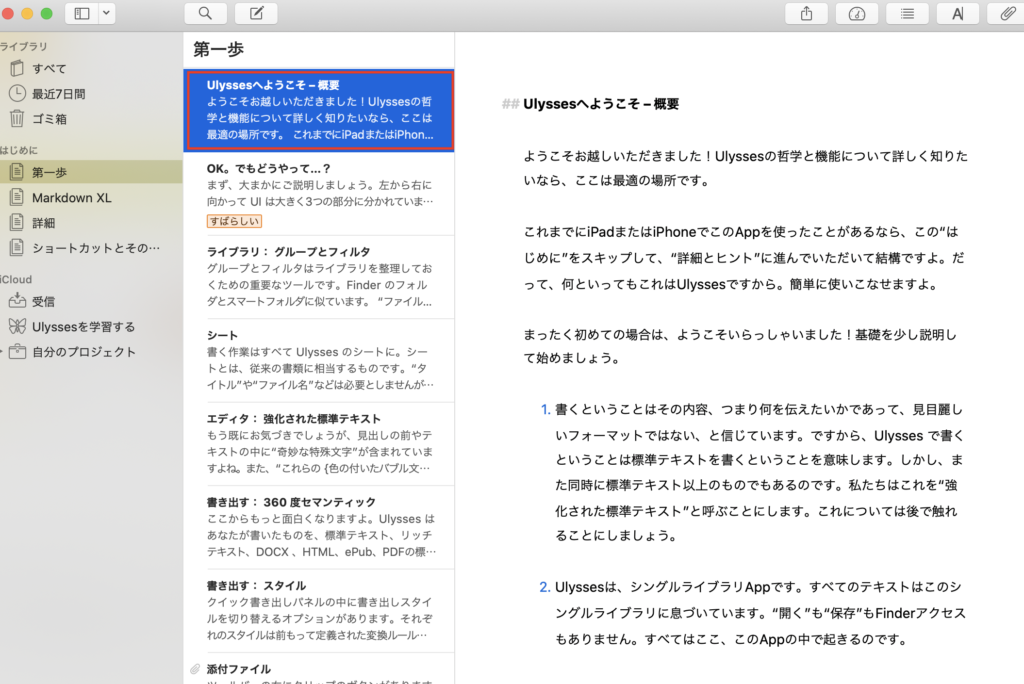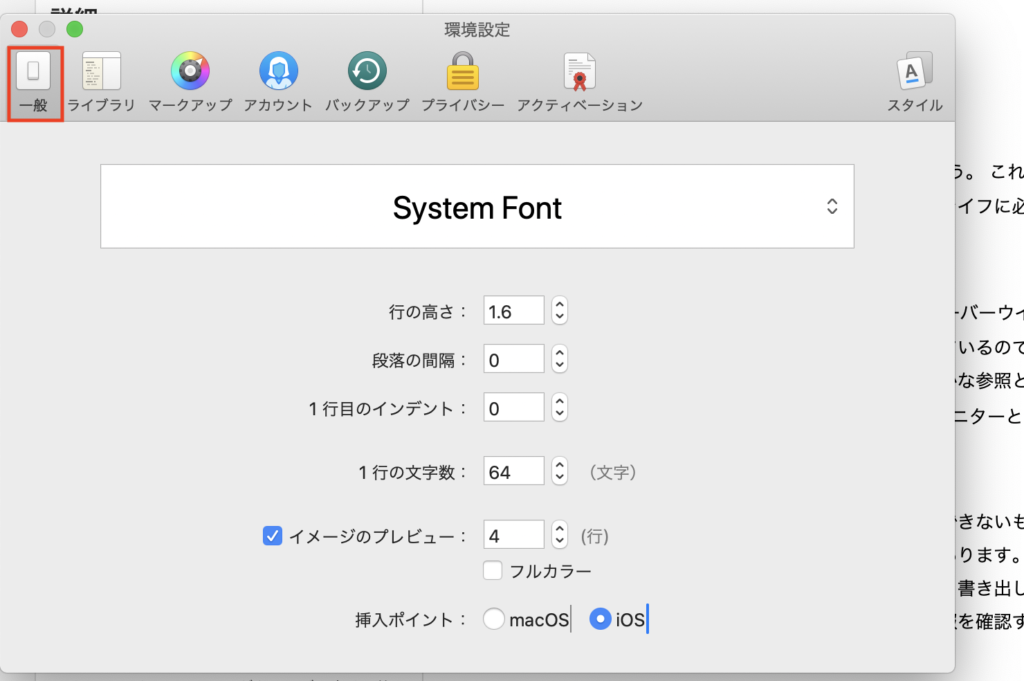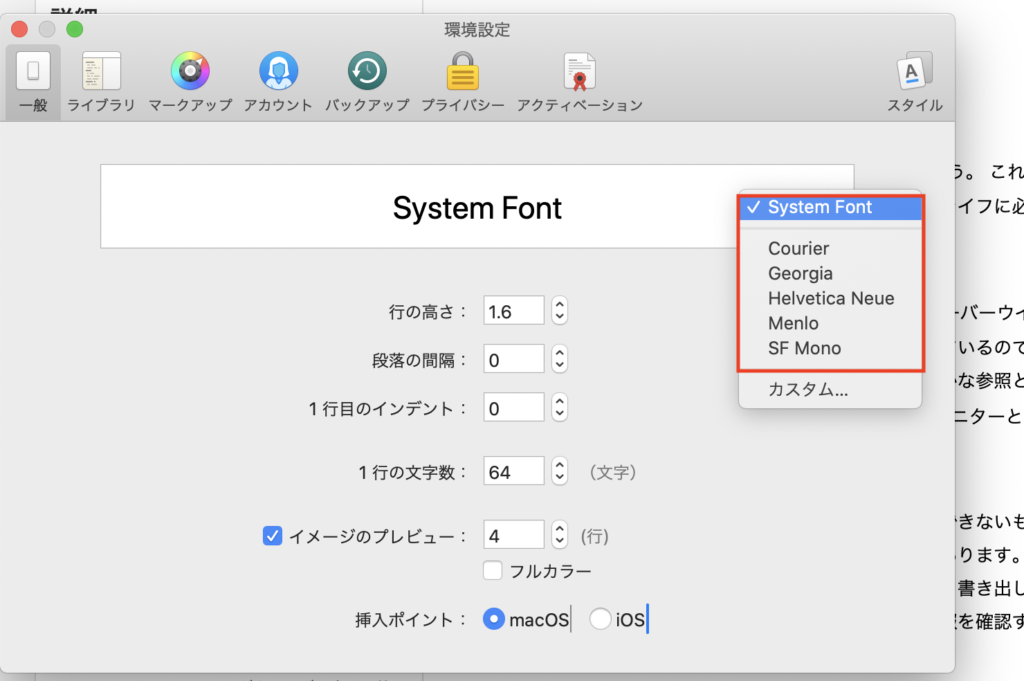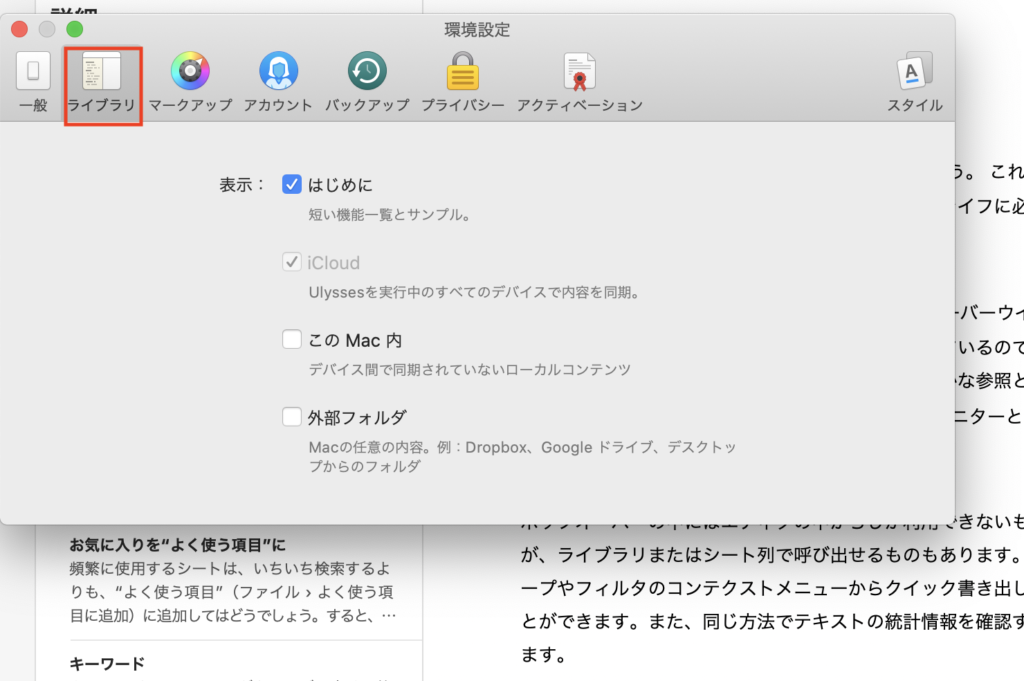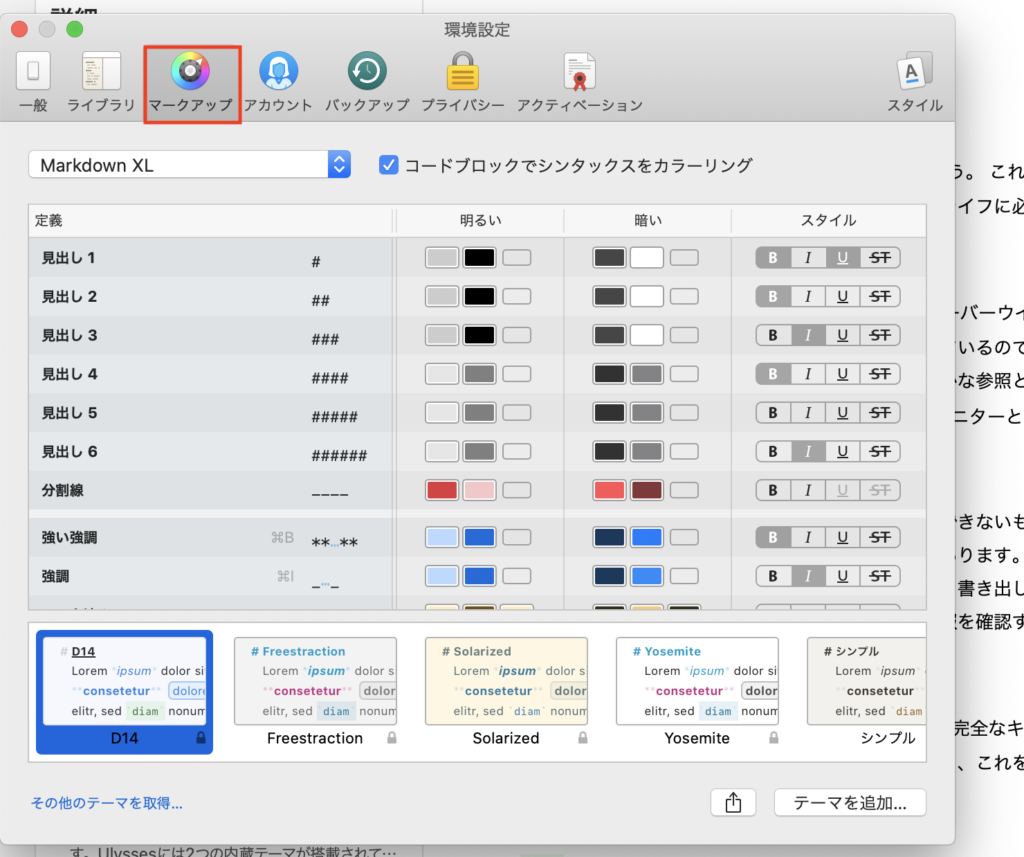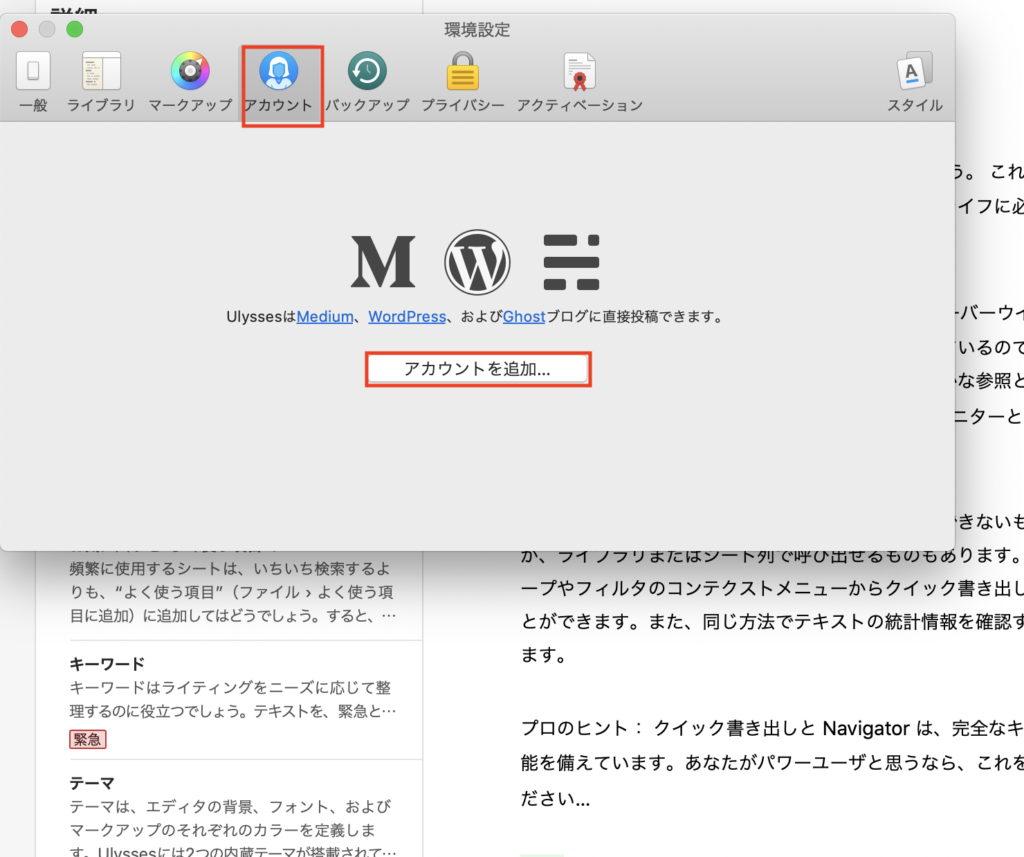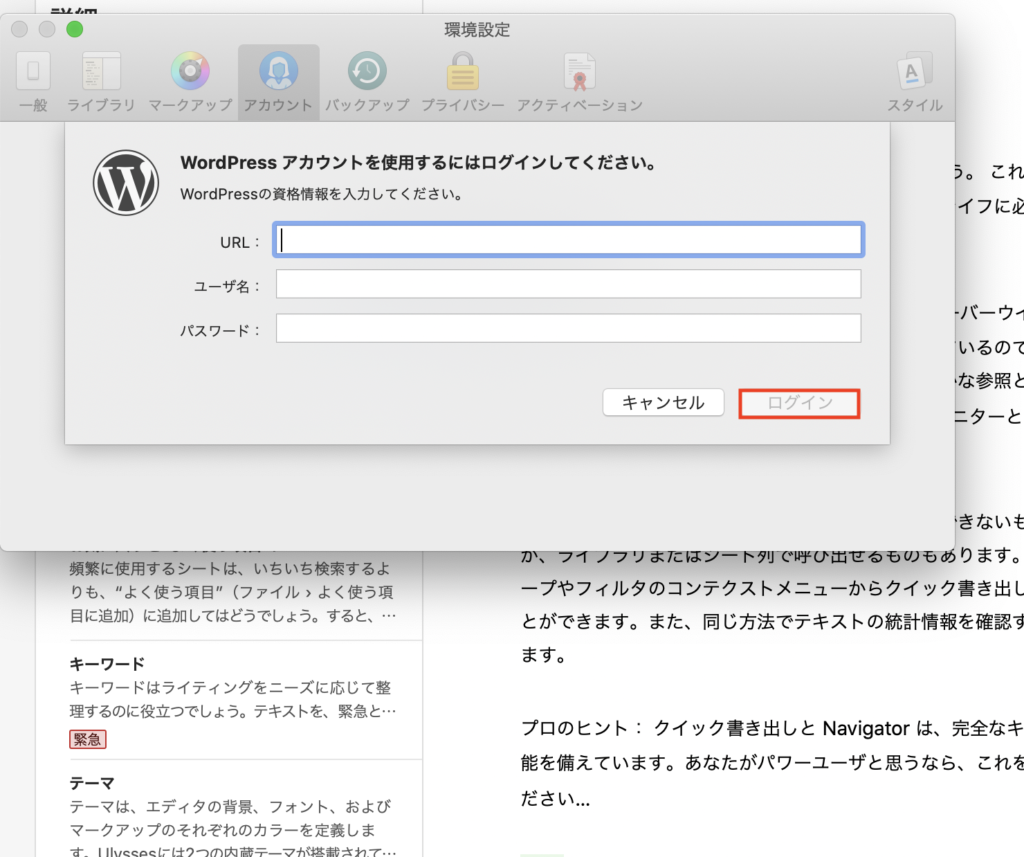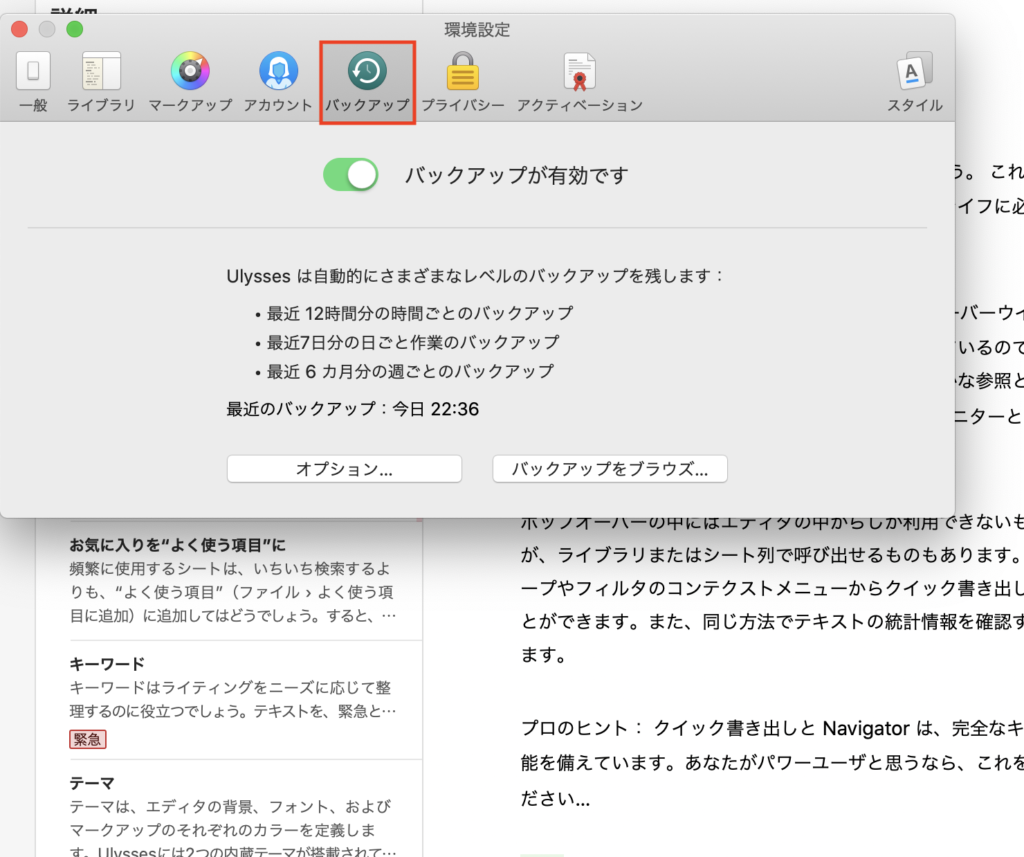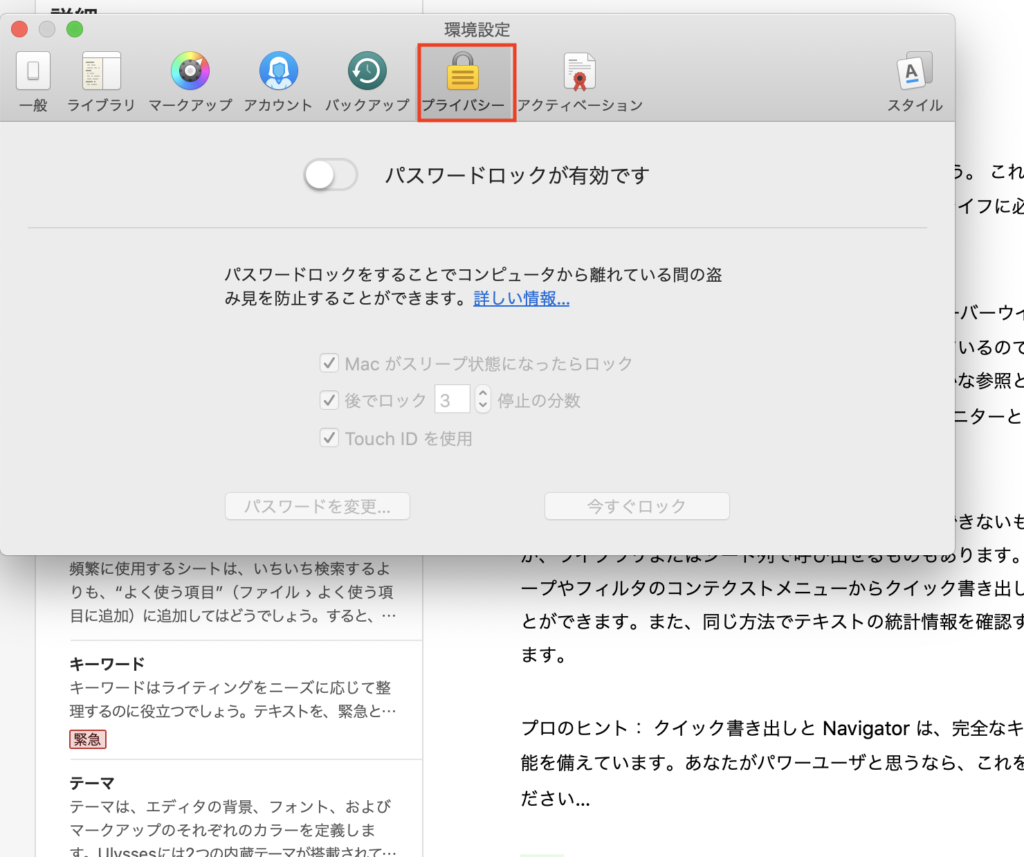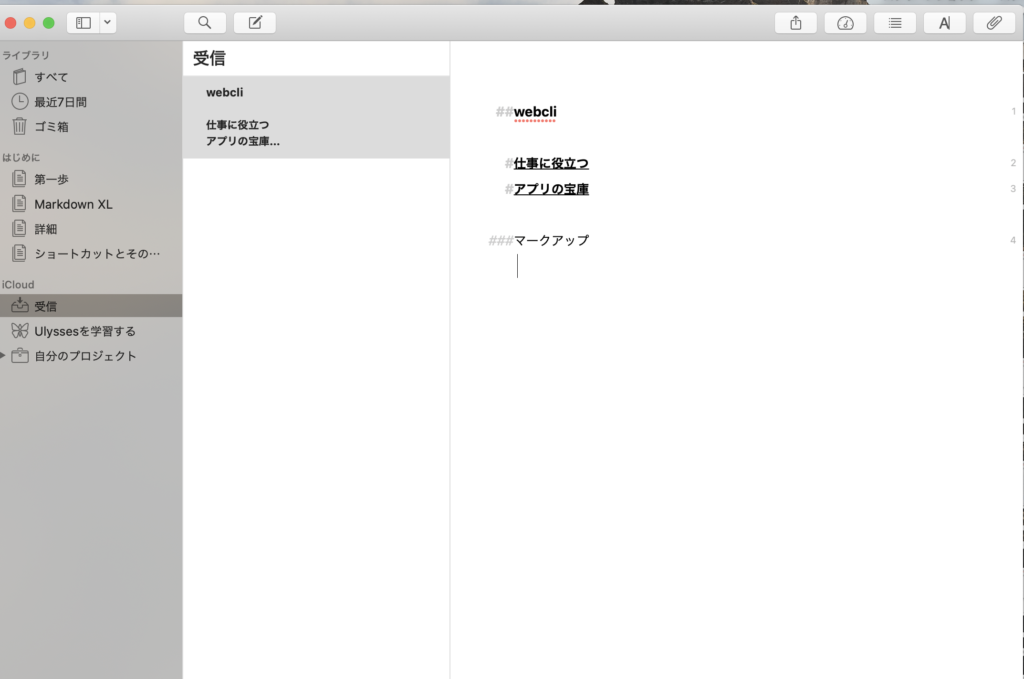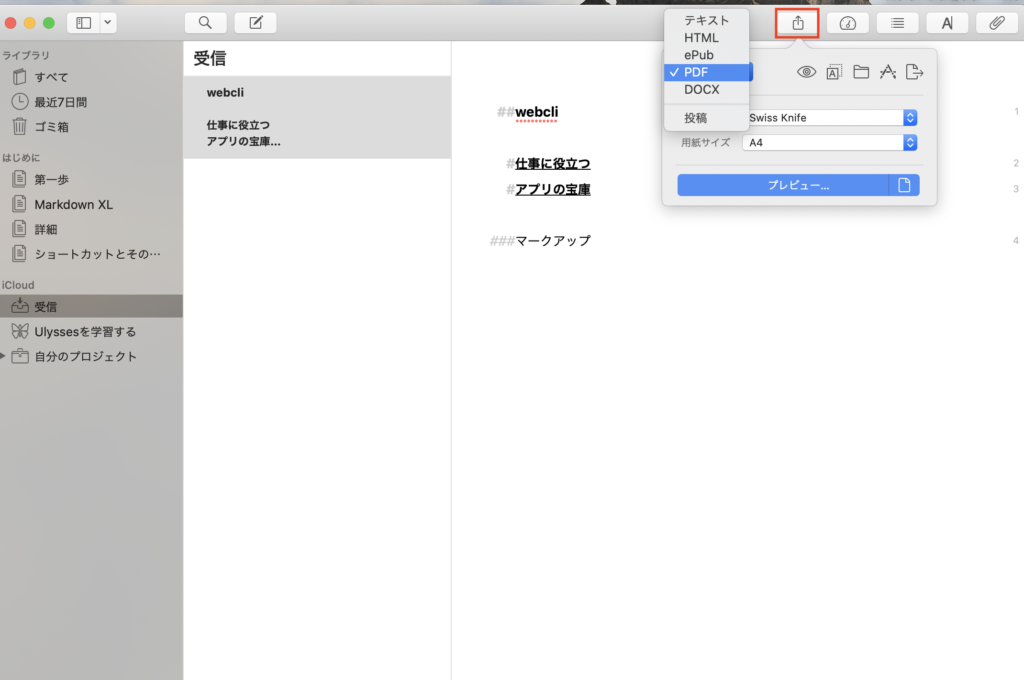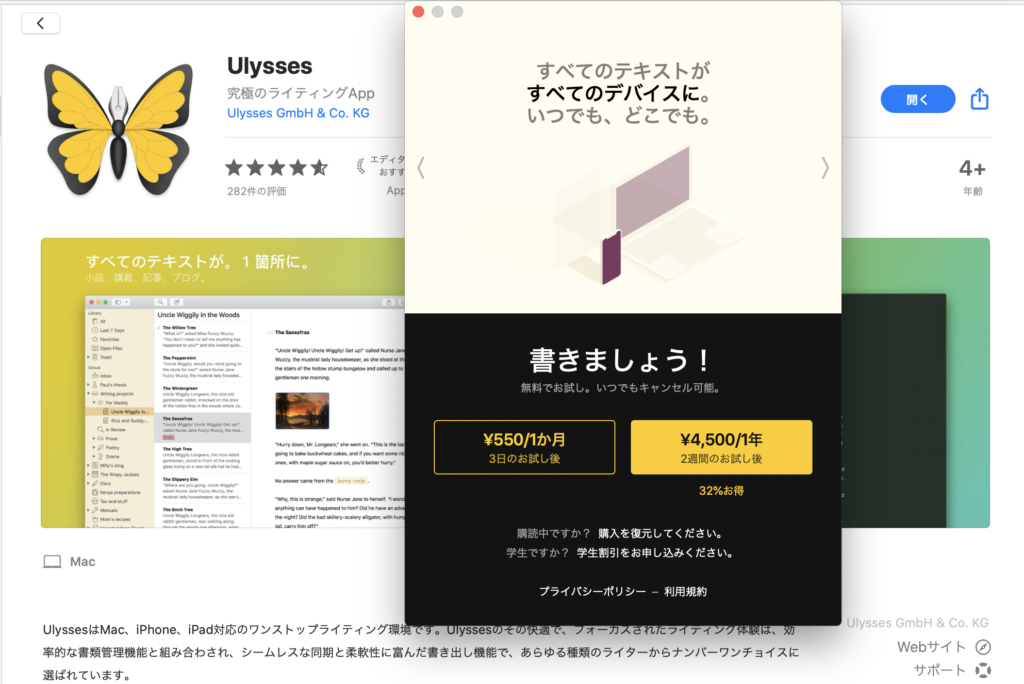スマホやタブレットで書き留めたアイデアや日記をPCで編集したり、複数の端末でメモを共有することは多いと思います。今回はそのようなメモに役立つアプリをご紹介します。「Ulysses」はiCloudを使って複数端末で簡単に共有ができるメモアプリです。
Ulyssesの使い方
インストール
まずは、ホームページの「Ulysses」にいって「入手」をクリックしましょう。
すると、アップルストアでIDを認証するよう「パスワードを入力」を要求されるので、「パスワードを入力」をクリックしましょう。
すると、アプリのダウンロードが開始されます。完了まで暫く待ちましょう。
ダウンロードが完了したら「開く」のボタンが現れます。「開く」のボタンをくりっくしてみましょう。
すると「Ulyssesへようこそ 究極のライティングApp」というポップがあらわれます。右ボタンを押しましょう。
次に、iCoudと同期させるためにiCoudのIDを聞いていきます。iCloudのIDを記載した上で「サインアップ」をクリックしましょう。同期が始まります。以上、Ulyssesのインストール方法でした。
環境設定
まず、アプリ「Ulysses」をたちあげると以下の画面が現れます。Appleのメモアプリのようなシンプルな外観です。ここで色々と作成内容や使用について記載してあります。まず、設定をしていきましょう。
左上にある「Ulysses」のボタンを押しましょう。すると「環境設定」というボタンがあるのでそれをクリックしましょう。
環境設定で、一般のタブをクリックしましょう。すると下のような図が表示されます。
ここではフォントや行の高さ、段落の間隔、インデントなどを自由に設定することができます。お好みに合わせて変化させましょう。
次にライブラリのタブをクリックしてください。ここでは、保存先について設定していきます。
次に、マークアップのタブをクリックしてください。ここではマークアップの設定をすることができます。見出しなど自由に設定することができます。
次に、アカウントをクリックしましょう。ここではワードプレスやゴーストに直接投稿することができます。アカウントを追加をクリックしてください。
アカウントを設定します。URL、ユーザ名、パスワードを入力した後ログインボタンをクリックしましょう。この設定をすることで、直接UlyssesからWordPressに投稿することができます。
次にバックアップのタブをクリックしてください。バックアップを取る場合はバックアップを有効にしておきましょう。
次に、プライバシーのタブをクリックしてください。パスコードロックを設定することができます。特に使わなければそのままの状態にしておきましょう。なお、アクティベーションに関しては購入した際に使うことになります。
メモを作成する
それでは、実際にUlyssesを使用してみましょう。iCloudの中の受信のタブで新規作成のメモを作成しましょう。使用の仕方は純正アップルのものと同じです。また、#でマークアップすることができます。
なお、右上の計測ボタンをクリックすると、文字数やページ数、音読などにかかる時間が表示されます。読者を意識して記載していくのに役立ちます。
次に、右上のアップロードのボタンをクリックしましょう。アップロードする際に、テキスト、HTML、ePUB、PDF、DOCXの中から選ぶことができます。今回はPDFを選んでいましょう。
また、選んだ形式のファイルをプレビューすることができます。プレビューする場合はプレビューボタンを押しましょう。あるいは保存の場合はフォルダボタンを押すと保存することができます。
作成されたメモはiCloudで完全に同期されるため、他の端末と共有して使うことが可能です。
以上がUlyssesの使い方でした、iCloudと同期される他、ワードプレス投稿が可能であったり、マークアップ機能があったりと様々な機能が搭載されています。テキスト入力に特化したアプリなので、ぜひとも一度手にとってみてはいかがでしょうか。
価格
無料でも数日使用することができますが、有料版に変更になります。1ヶ月550円コースと1年間4500円コースがあります。
1ヶ月コースを選択すると、お試し期間は3日間で、1年間契約だと4500円で2週間のお試し期間があります。1年間コースは月額支払をするよりも2000円近くも安くなるので、1ヶ月間という短期間に使用することを事前に制約で決めている場合はともかく、基本的には1年コースを選択したほうがお得です。
また、お試し期間も1年コースのほうが長く利用できるので、基本的には1ヶ月コースを選択する方が良いでしょう。
Ulyssesの制限
MacかiOSのスマホ、タブレットでお使いいただけます。WindowやAndroidではお使いいただけません。
Ulyssesのサイト情報
URL:https://ulysses.app/
運営会社: getfireshot.com
Ulyssesの評判
レビューを書く | |
並び替えなども好みで行えるのでテキストの管理がしやすいですし、同期されるスピードが圧倒的に早いので使いやすいです。